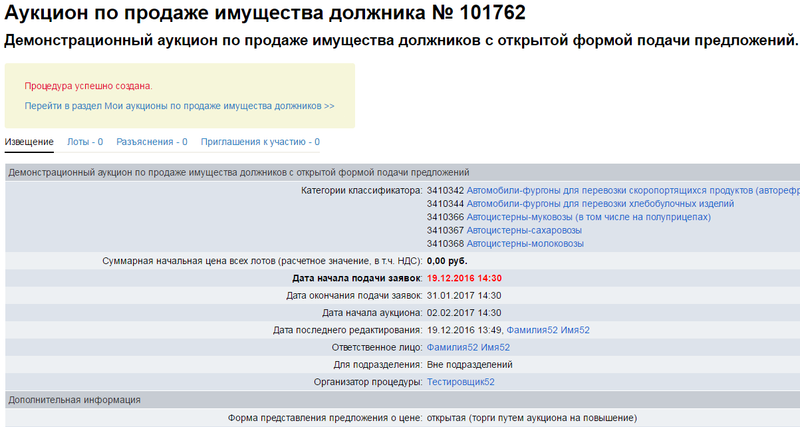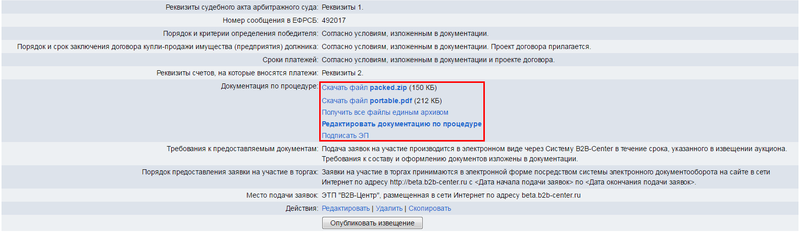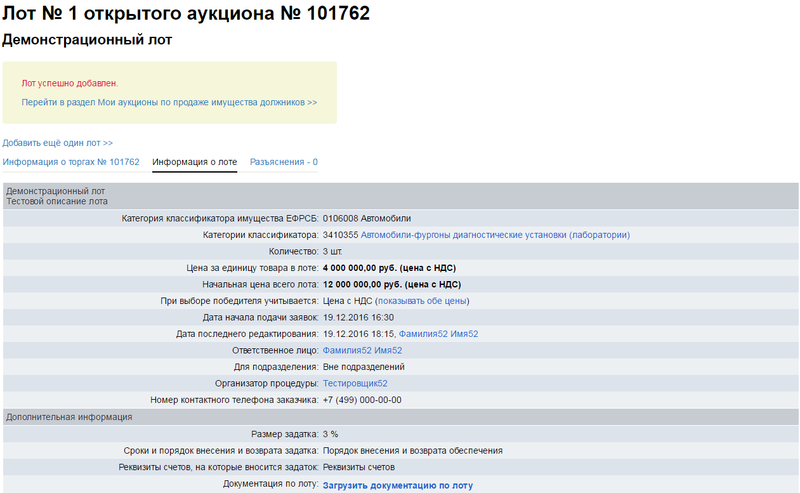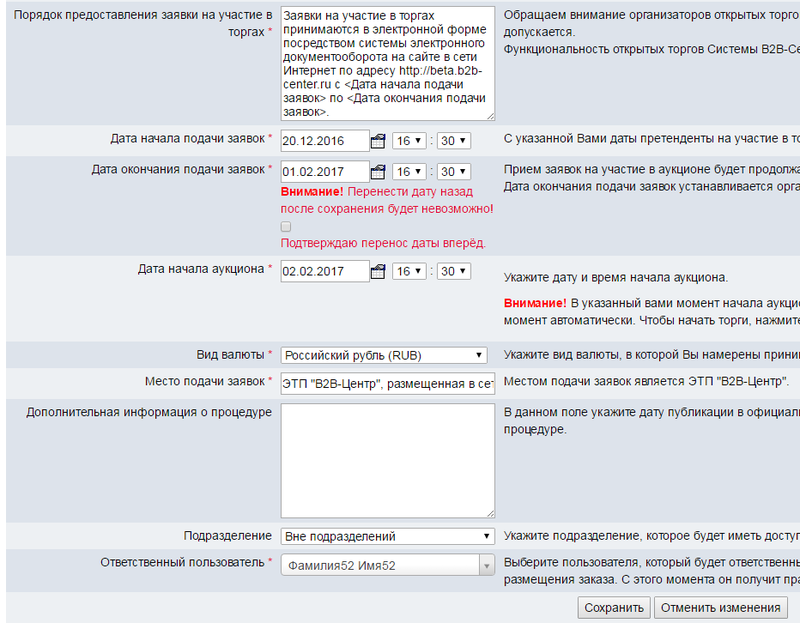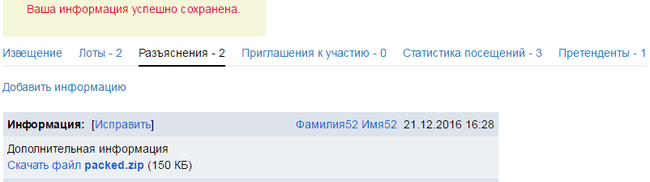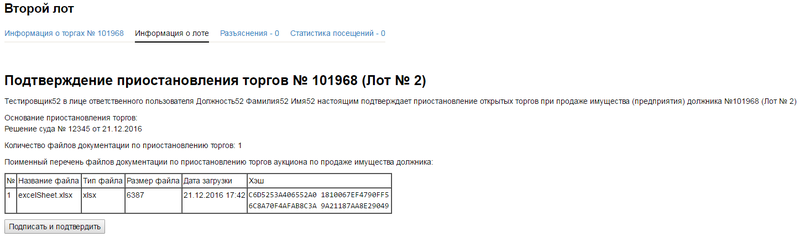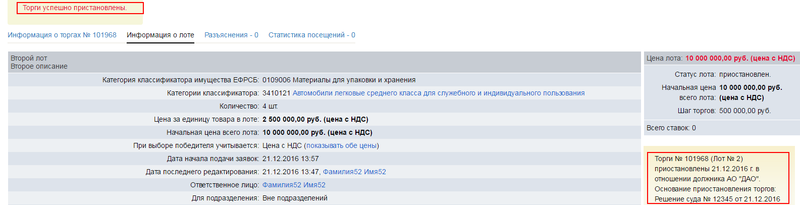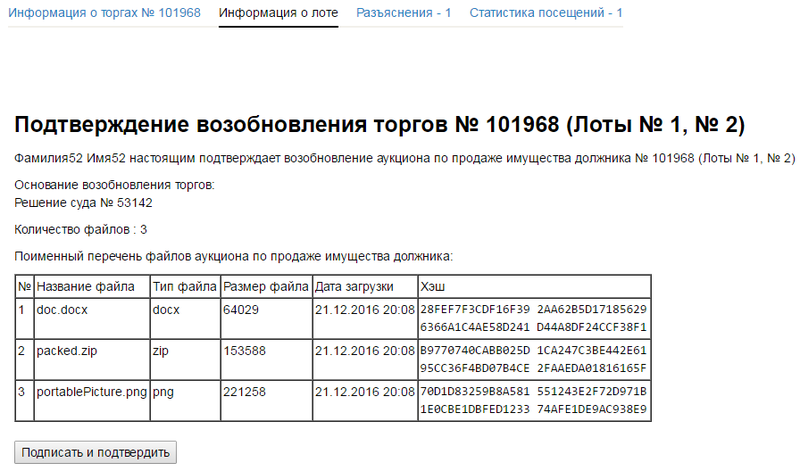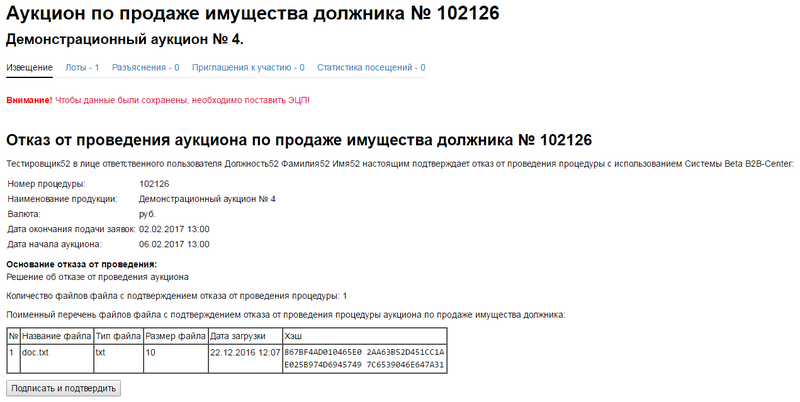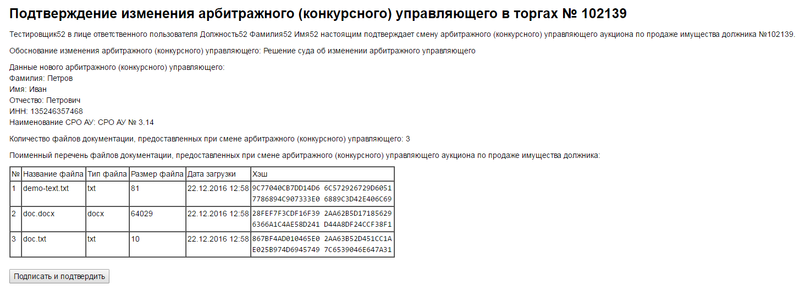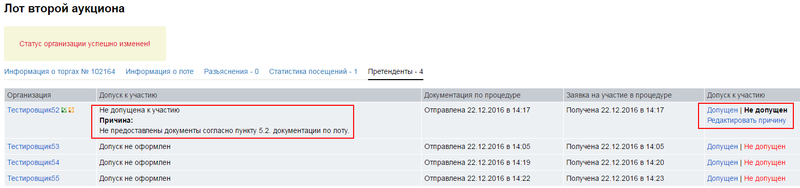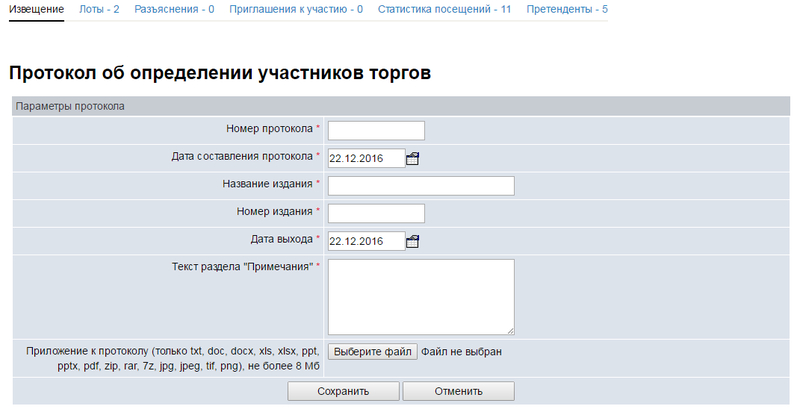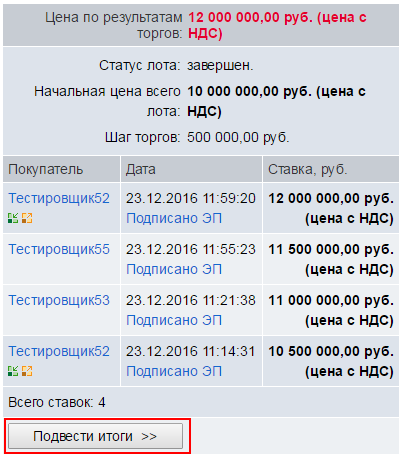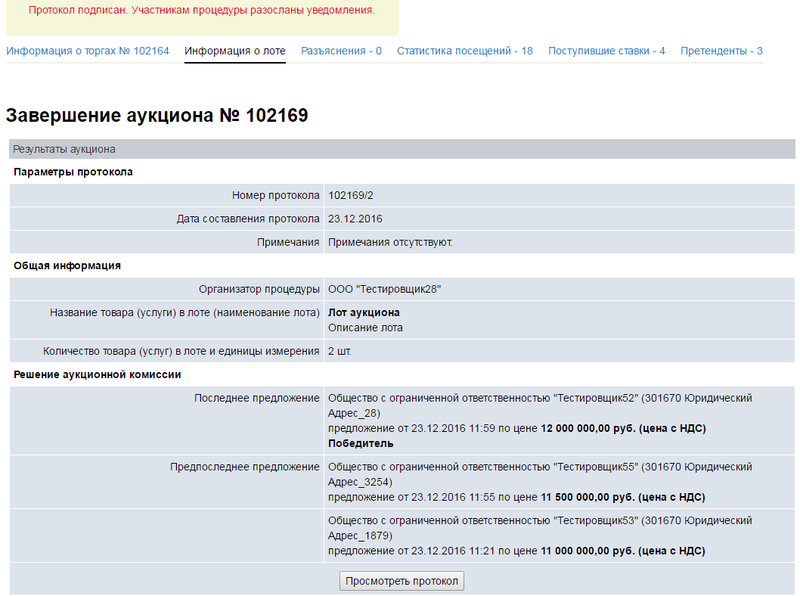Проведение аукциона по продаже имущества должников с открытой формой подачи предложений
Общие положения
Объявление и проведение аукционов по продаже имущества должников осуществляется арбитражным управляющим, зарегистрированным на площадке B2B-Center.
Для доступа к объявлению и проведению торгов по реализации имущества должников требуется:
- зарегистрированная в Системе действующая электронная подпись;
- подписанное электронной подписью заявление о доступе к торгам по реализации имущества должников в Личном кабинете;
- подписанный договор между участником и Оператором Системы о проведении открытых торгов в электронной форме.
Создание извещения и загрузка документации
Подготовка аукциона по продаже имущества должников начинается с заполнения извещения.
1. Перейдите к форме создания извещения следующим путем: Личный кабинет → раздел Объявление закупок и продаж → ссылка Мои аукционы по продаже имущества должников → ссылка Объявить новый аукцион по продаже имущества должника.
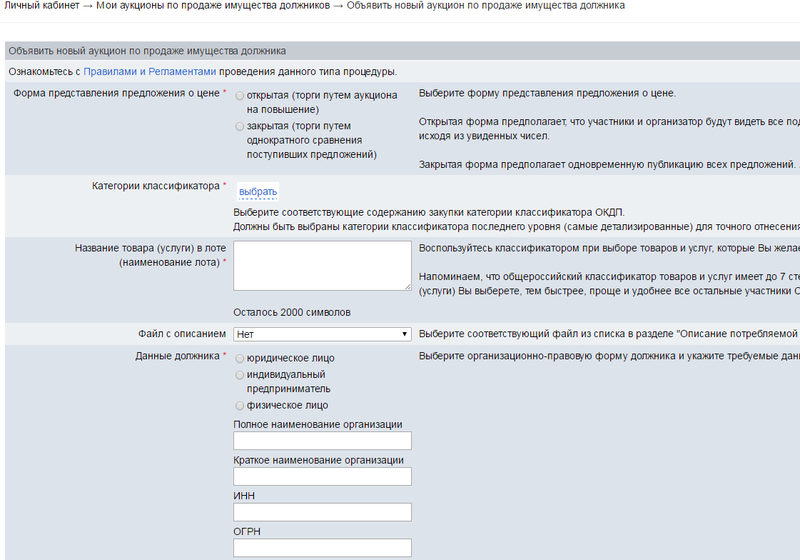
2. Заполните форму, следуя указанным требованиям и разъясняющим комментариям.
В блоке Форма представления предложения о цене поставьте отметку в поле открытая (торги путем аукциона на повышение).
- дата начала подачи заявок должна быть не раньше даты публикации аукциона;
- между датой начала подачи заявок и датой окончания подачи заявок должно быть не менее 25 рабочих дней;
- между датой окончания подачи заявок и датой начала аукциона должно быть не менее часа;
- дата окончания подачи заявок и дата начала аукциона должны приходиться на рабочий день.
Если все поля заполнены корректно, нажмите кнопку
| Сохранить |
. Система отобразит страницу и выведет уведомление Процедура успешно создана.
3. Для детального описания предмета продажи, определения порядка подачи заявок на участие в аукционе, обеспечения этих заявок и требований к документам участников вам необходимо загрузить файлы документации по процедуре.
3.1. Находясь на странице , нажмите в табличной строке Документация по процедуре ссылку Загрузить документацию по процедуре. Откроется форма загрузки файлов.
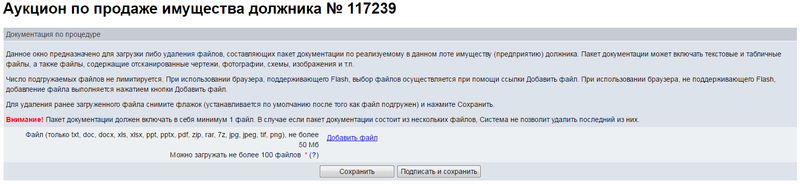
3.2. Загрузите необходимые файлы с помощью ссылки Добавить файл. Выбранные файлы отобразятся в форме загрузки документации.
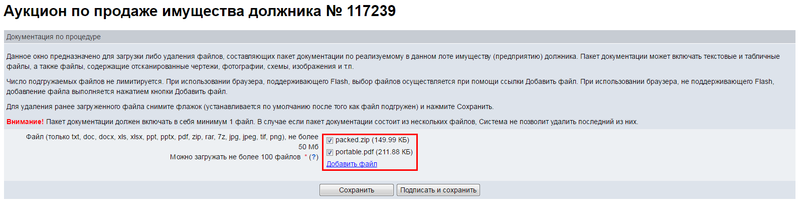
3.3. Нажмите кнопку
| Сохранить |
. Система откроет страницу и выведет уведомление Документация по процедуре успешно загружена в Систему. В строке Документация по процедуре появятся ссылки для скачивания, редактирования и подписания файлов электронной подписью.
Добавление лота к аукциону
Торги по продаже имущества должников проводятся в лотах, которые добавляются к извещению и заполняются как отдельные формы.
1. Откройте вкладку Лоты и нажмите ссылку Добавить лот.
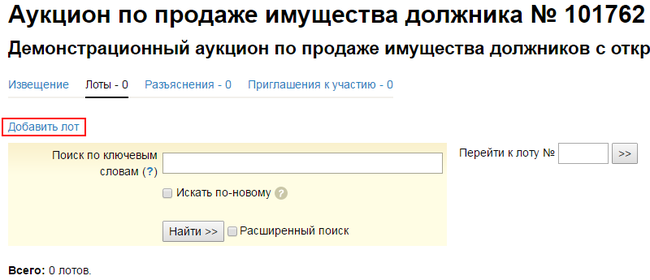
2. Заполните форму создания лота, следуя указанным требованиям и разъясняющим комментариям.
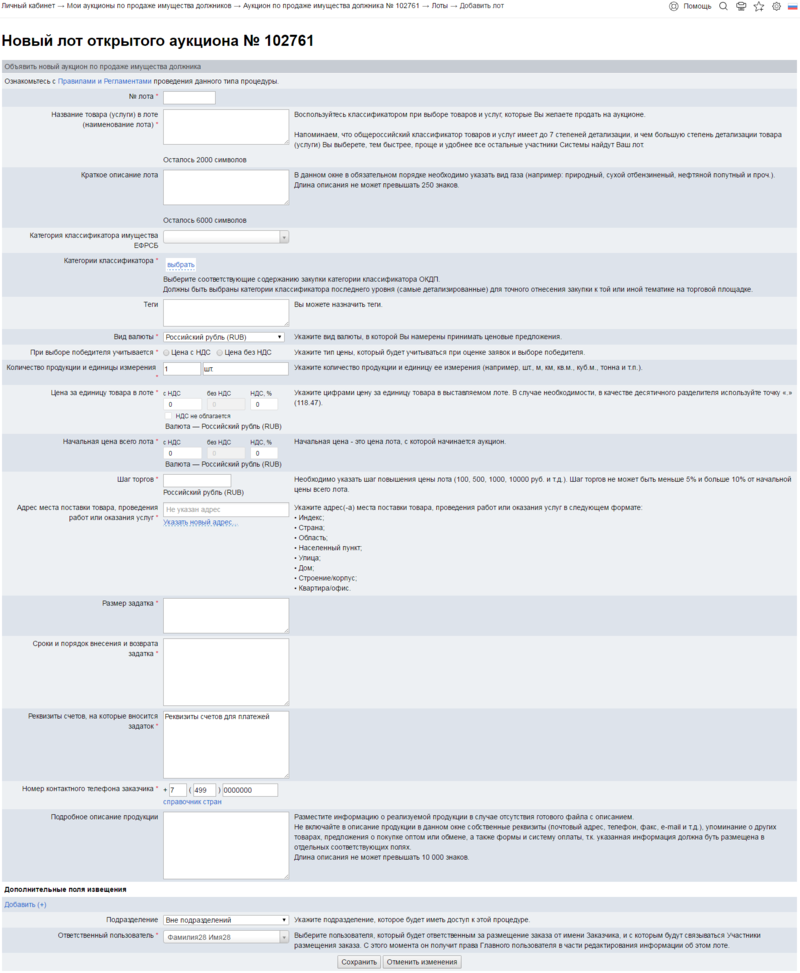
Если все поля заполнены корректно, нажмите кнопку
| Сохранить |
. Отобразится страница с уведомлением Лот успешно добавлен.
3. Если для лота аукциона по продаже имущества должников предусмотрен отдельный пакет документации, то ее можно загрузить тем же способом, каким загружается документация по процедуре в извещение аукциона. Для этого на странице лота, в строке Документация по лоту предусмотрена ссылка Загрузить документацию по лоту.
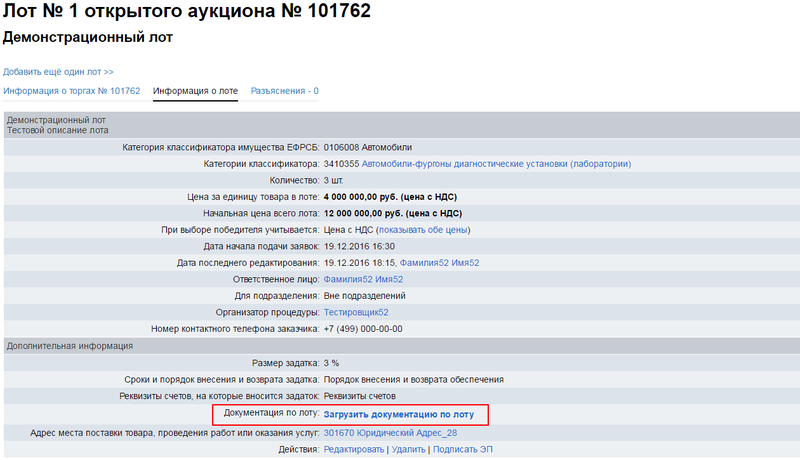
4. При необходимости проведения многолотового аукциона добавьте последующие лоты с помощью ссылки Добавить ещё один лот >> и повторите описанные выше шаги.
Публикация аукциона
Для публикации готового аукциона по продаже имущества должника необходимо подписать электронной подписью извещение, лоты аукциона и документацию.
1. Чтобы подписать лоты аукциона, нужно совершить следующие действия:
1.1. Откройте страницу лота и нажмите ссылку Подписать ЭП.
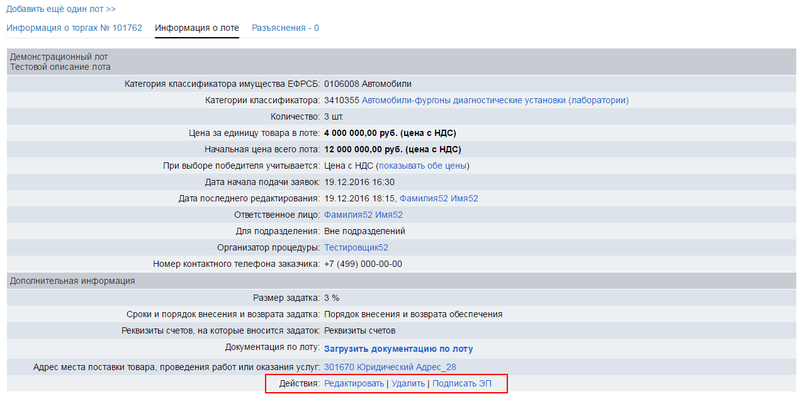
В новом окне браузера отобразится подписываемый электронный документ.
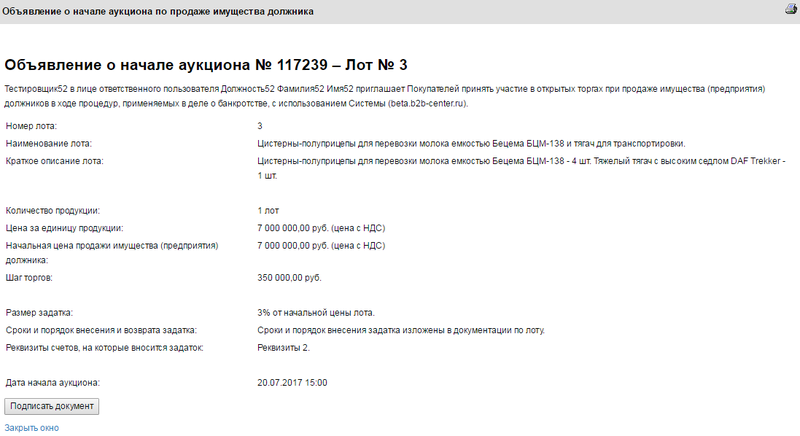
1.2. Вставьте носитель электронной подписи в USB-порт компьютера и нажмите кнопку
| Подписать документ |
. На странице подписания лота отобразятся сведения об электронной подписи.
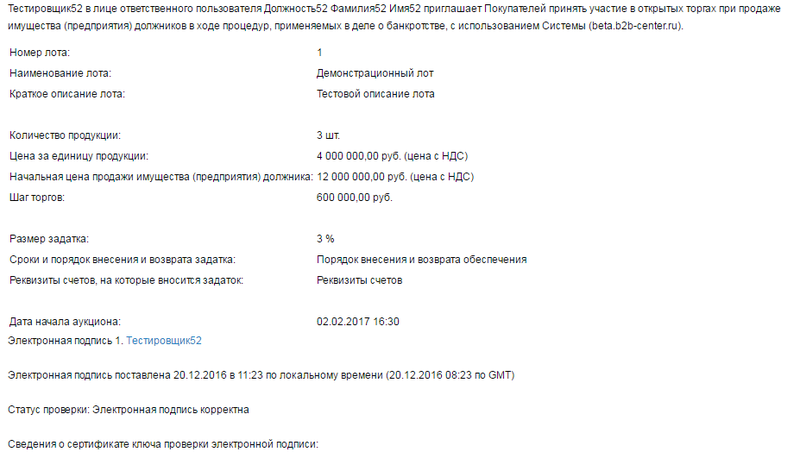
1.3. Закройте окно с подписанным документом. После подписания в таблице лота отображается строка Информация о подписи со ссылкой Подписано ЭП, при нажатии на которую открывается окно с подписанным документом.
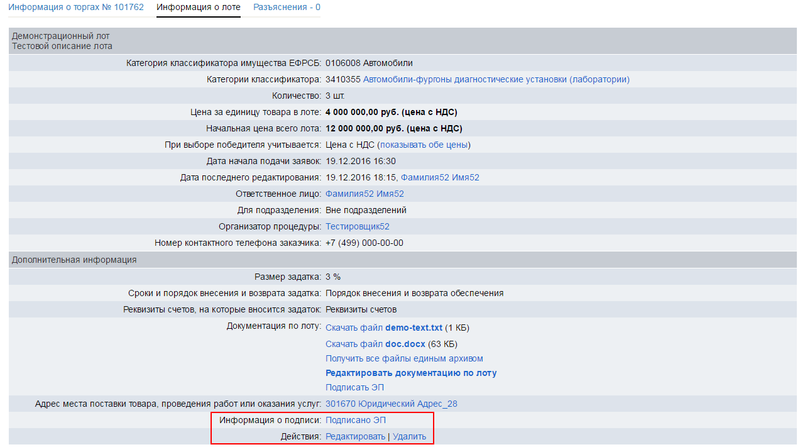
1.4. Если аукцион является многолотовым, повторите описанные выше действия во всех лотах.
2. Для подписания документации по лоту нужно совершить следующие действия:
2.1. Откройте страницу лота с загруженной документацией и нажмите ссылку Подписать ЭП в табличной строке Документация по лоту.
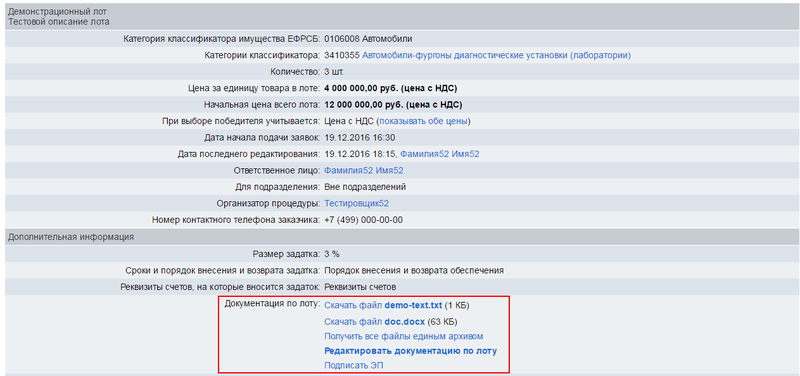
В новом окне браузера отобразится подписываемый электронный документ.
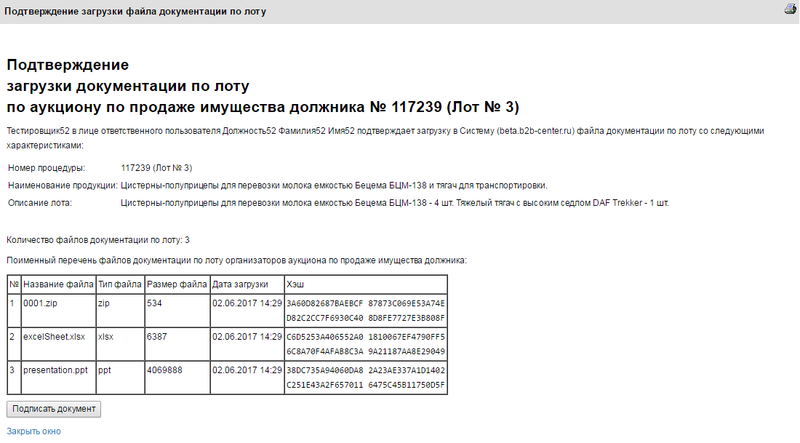
2.2. Вставьте носитель электронной подписи в USB-порт компьютера и нажмите кнопку
| Подписать документ |
. На странице документа отобразятся сведения об электронной подписи.
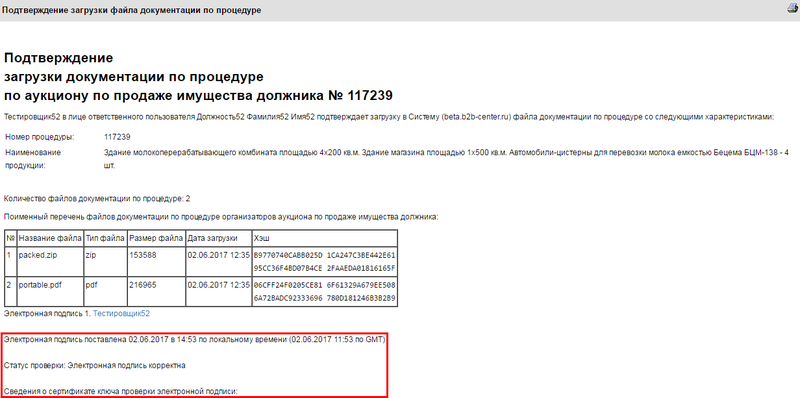
2.3. Закройте окно подписания документации. После подписания в строке Документация по лоту отображается ссылка Подписано ЭП, при нажатии на которую открывается окно с подписанным документом.
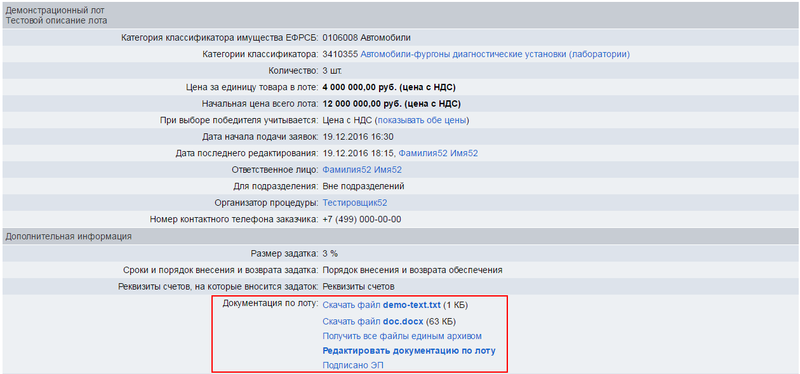
2.4. Если аукцион является многолотовым, и в других лотах также загружены файлы документации, повторите описанные выше действия во всех лотах.
3. Перед публикацией объявления также требуется подписать электронной подписью документацию по процедуре, загруженную в извещение аукциона. Для этого нужно совершить следующие действия:
3.1. Откройте страницу Извещение и нажмите ссылку Подписать ЭП в строке Документация по процедуре.
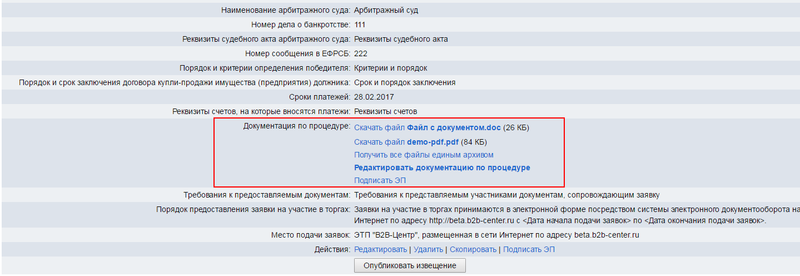
В новом окне браузера отобразится подписываемый электронный документ.
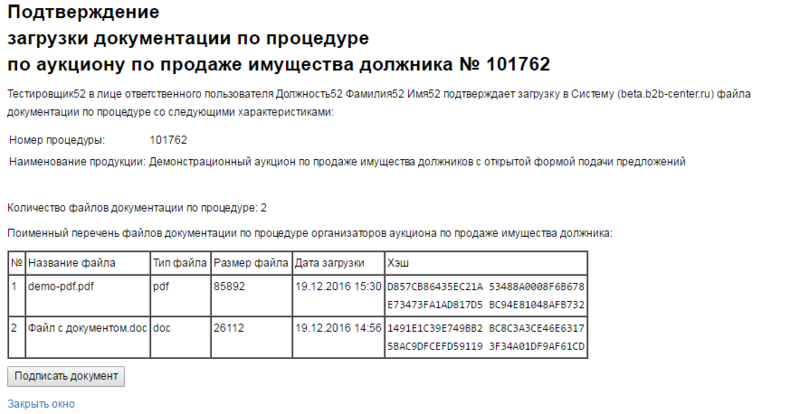
3.2. Вставьте носитель электронной подписи в USB-порт компьютера и нажмите кнопку
| Подписать документ |
. На странице документа отобразятся сведения об электронной подписи.
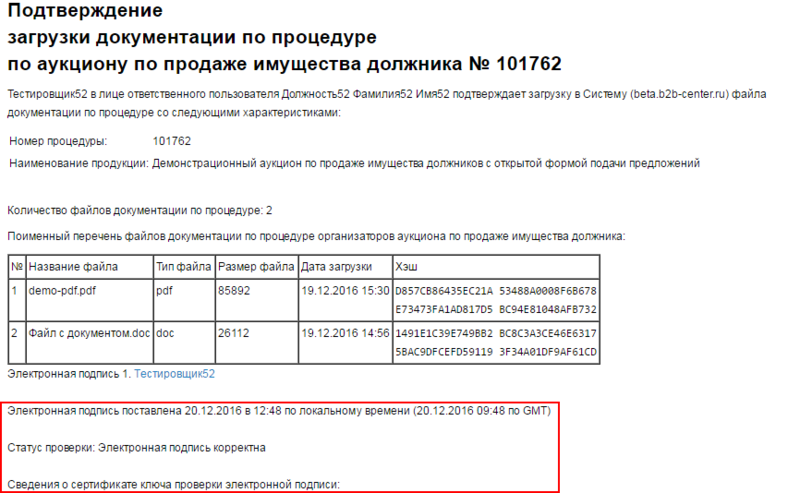
3.3. Закройте окно подписания документации по процедуре. После подписания в строке Документация по процедуре на странице отображается ссылка Подписано ЭП, при нажатии на которую открывается окно с подписанным документом.
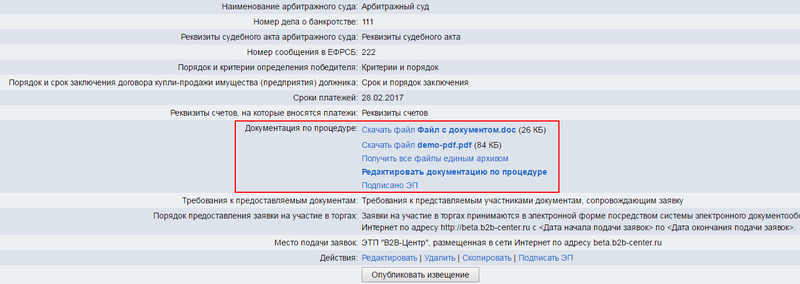
4. После подписания лотов и документации по процедуре и лотам аукцион готов к публикации. Чтобы опубликовать процедуру, нужно совершить следующие действия:
4.1. На странице нажмите кнопку
| Опубликовать извещение |
и подтвердите действие.
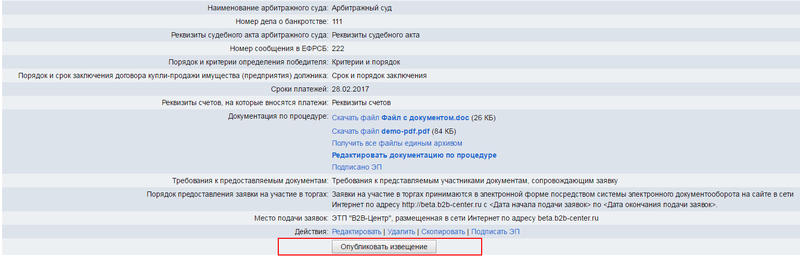
Система выведет уведомление Внимание! Чтобы данные были сохранены, необходимо поставить ЭЦП!.
4.2. Нажмите расположенную под таблицей извещения ссылку Показать подписываемый документ и ознакомьтесь с его содержанием.
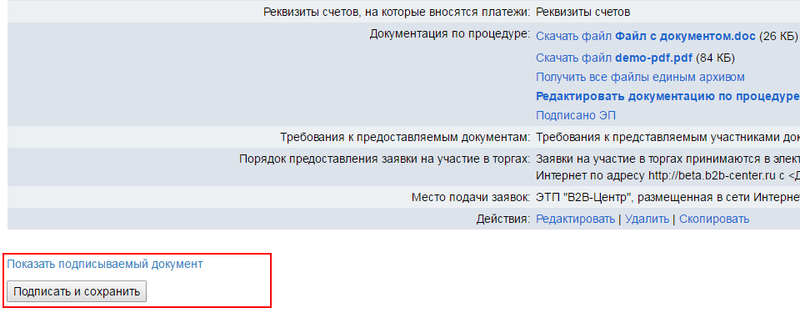
4.3. Вставьте носитель электронной подписи в USB-порт компьютера и нажмите кнопку
| Подписать и сохранить |
.
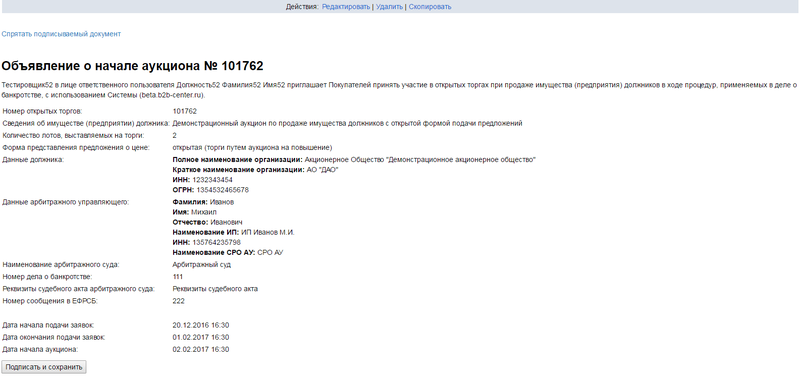
Система обновит страницу и выведет уведомление Процедура успешно объявлена.
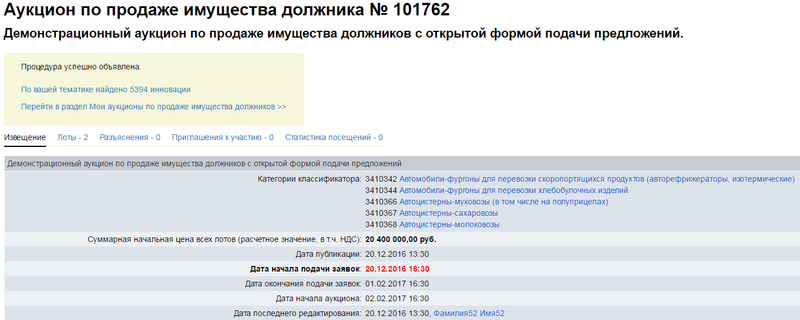
Редактирование аукциона
1. До начала подачи заявок вы можете редактировать извещение аукциона, лоты и документацию самостоятельно. Если процедура находится на стадии подготовки, то для редактирования извещения нужно совершить следующие действия.
1.1. Откройте страницу Извещение и нажмите ссылку Редактировать в строке Действия.

1.2. Внесите необходимые изменения в отобразившейся форме и нажмите кнопку
| Сохранить |
. Отобразится страница с уведомлением Изменения сохранены.
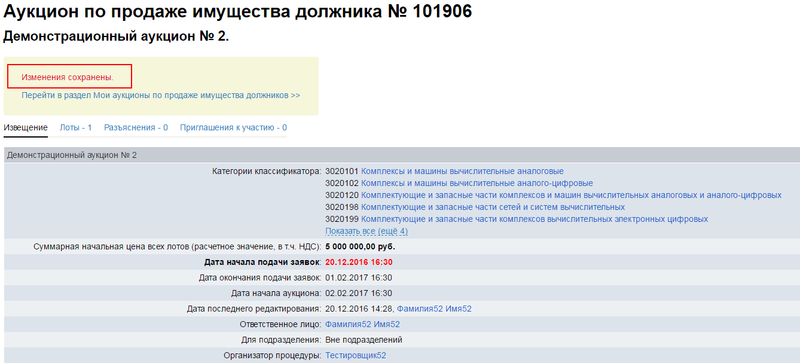
1.3. Чтобы Редактировать документацию по процедуре, нажмите соответствующую ссылку в строке Документация по процедуре.
1.4. Загрузите новые файлы с помощью ссылки Добавить файл, удалите отметки с устаревших файлов и нажмите кнопку
| Сохранить |
. Отобразится страница с уведомлением Документация по процедуре успешно загружена в Систему.
1.5. Чтобы внести изменения в лот, откройте страницу лота и нажмите ссылку Редактировать в строке Действия.
1.6. Внесите необходимые изменения и нажмите кнопку
| Сохранить |
. Отобразится страница лота с внесенными изменениями и уведомлением Изменения сохранены.
1.7. Чтобы Редактировать документацию по лоту, нажмите соответствующую ссылку в строке Документация по лоту.
1.8. Загрузите новые файлы с помощью ссылки Добавить файл, удалите отметки с устаревших файлов и нажмите кнопку
| Сохранить |
. Отобразится страница лота с уведомлением Документация по лоту успешно загружена в Систему.
2. Редактирование опубликованного аукциона отличается от редактирования сохраненного аукциона на стадии подготовки тем, что все изменения подписываются электронной подписью и вносятся в историю изменений. Извещение и лоты имеют отдельные истории изменений.
Для внесения изменений в извещение аукциона нужно совершить следующие действия:
2.1. На странице нажмите ссылку Редактировать.
2.2. Внесите необходимые изменения в отобразившейся форме и нажмите кнопку
| Сохранить |
. Система выведет уведомление Внимание! Чтобы данные были сохранены, необходимо поставить ЭЦП!.
2.3. Нажмите расположенную под таблицей извещения ссылку Показать подписываемый документ и ознакомьтесь с его содержанием.
2.4. Вставьте носитель электронной подписи в USB-порт компьютера и нажмите кнопку
| Подписать и сохранить |
. Отобразится страница с сохраненными изменениями и уведомлением Изменения сохранены.
После первого редактирования над таблицей извещения появится вкладка История изменений.
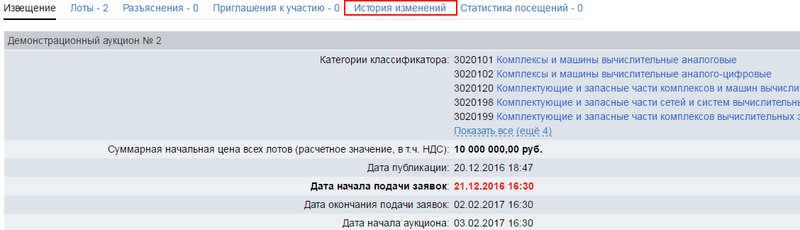
На странице отображается таблица с данными обо всех изменениях, внесенных в извещение после публикации аукциона.

3. После начала подачи заявок вы уже не сможете самостоятельно вносить изменения в извещение, лоты или документацию. Чтобы редактировать аукцион в период подачи заявок, необходимо обратиться к Оператору Системы.
Разрешение на редактирование дается отдельно для извещения и каждого лота. После получения разрешения от Оператора в извещении или лоте появятся ссылки Редактировать и Редактировать документацию по процедуре (или Редактировать документацию по лоту на странице лота), которые снова станут недоступны после сохранения изменений.
Прием заявок на участие в аукционе
В процессе подачи заявок их содержание и наименования участников скрыты от просмотра. До наступления даты окончания подачи заявок вы можете видеть количество участников, просмотревших документацию к процедуре, и количество участников, отправивших заявки на участие в каждом из лотов.
1. Чтобы посмотреть общее количество участников, просмотревших документацию к процедуре, откройте в Личном кабинете раздел Мои аукционы по продаже имущества должников. В таблице объявленных аукционов отображается столбец Участников.
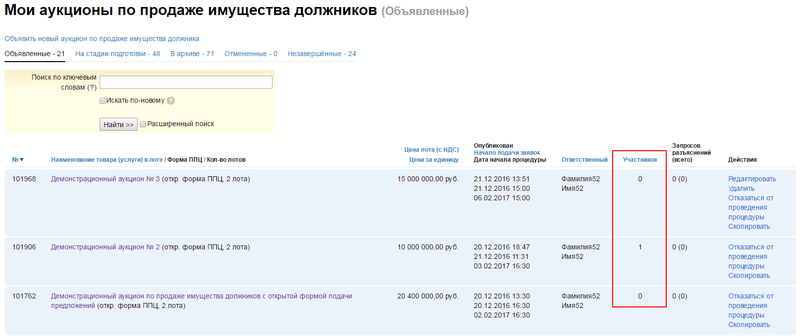
2. Чтобы посмотреть количество участников в лотах, перейдите на страницу аукциона и откройте вкладку Лоты, где в списке лотов отображается столбец Участников.
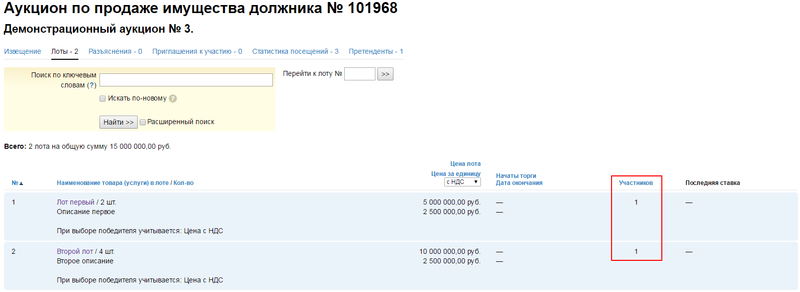
3. Вы будете получать уведомления о подаче заявок участниками на электронный адрес, а также в раздел Список пришедших сообщений Личного кабинета.
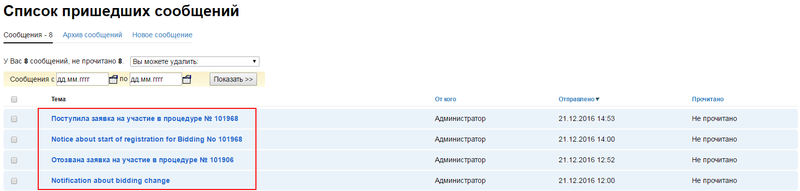
4. Другие сведения об участниках аукциона, в том числе наименования организаций, Ф.И.О. участников и содержание заявок, остаются скрытыми до наступления даты окончания подачи заявок.
Разъяснения
В ходе аукциона по продаже имущества должника участники могут задавать организатору вопросы, касающиеся условий проведения процедуры и положений документации. Такие обращения публикуются на странице .

Каждый лот аукциона также имеет отдельную вкладку Разъяснения, в которой публикуются вопросы участников и ответы организатора.

1. Чтобы ответить на запрос разъяснений, откройте страницу , затем перейдите на страницу Разъяснения и нажмите ссылку [Ответить] в опубликованном участником запросе. Отобразится форма ответа на запрос разъяснений.
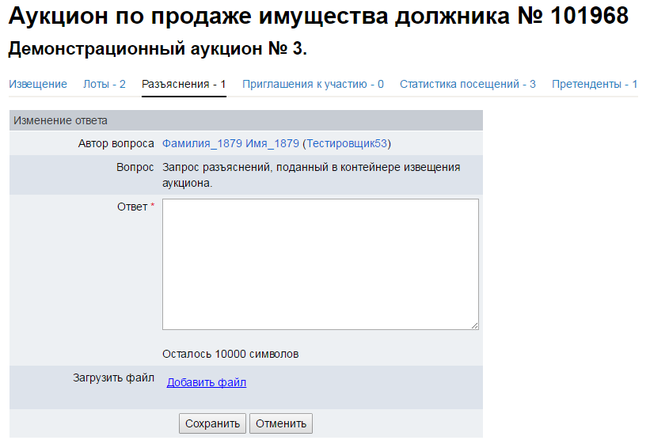
2. Введите текст ответа в поле Ответ, загрузите при необходимости сопроводительные документы с помощью ссылки Добавить файл и нажмите кнопку
| Сохранить |
. Отобразится страница с опубликованным ответом и уведомлением Ваш ответ успешно сохранен.
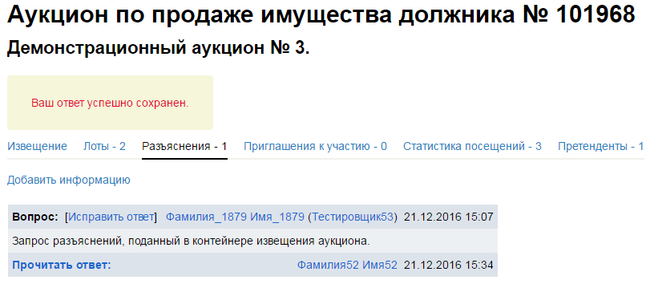
3. Откройте ссылку Прочитать ответ:. В блоке с запросом развернется текст опубликованного ответа со ссылкой для скачивания файла.

4. Чтобы ответить на запрос разъяснений, поданный внутри лота, выполните описанные выше действия на странице этого лота. Система также опубликует ответ на поданный участниками запрос разъяснений.
5. Если необходимо опубликовать дополнительную информацию (разъяснение) без запроса со стороны участника, откройте страницу Разъяснения и нажмите ссылку Добавить информацию. Откроется форма добавления информации.
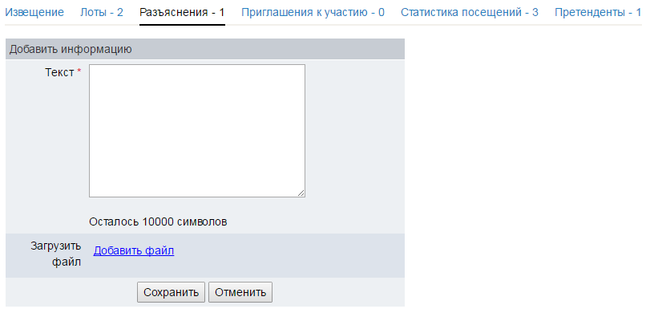
6. Заполните поле Текст, загрузите при необходимости сопроводительные документы с помощью ссылки Добавить файл и нажмите кнопку
| Сохранить |
. Отобразится страница с опубликованной информацией и уведомлением Ваша информация успешно сохранена.
Приостановка торгов
Вы можете приостановить торги в лоте аукциона на любом этапе процедуры.
1. Откройте страницу лота и нажмите ссылку Приостановить в строке Действия.
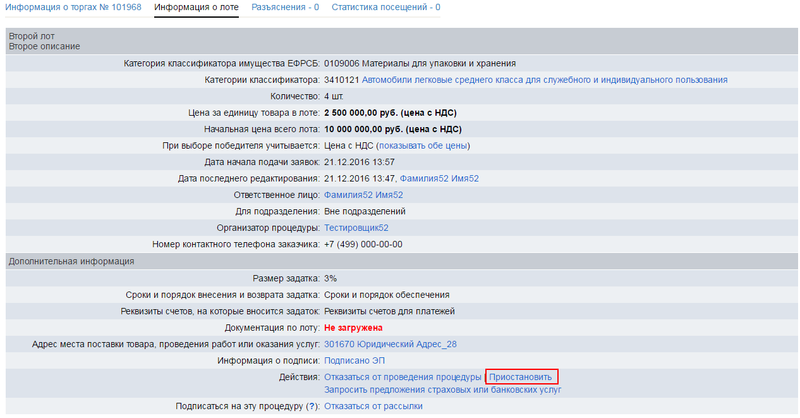
Откроется форма Приостановление проведения торгов.
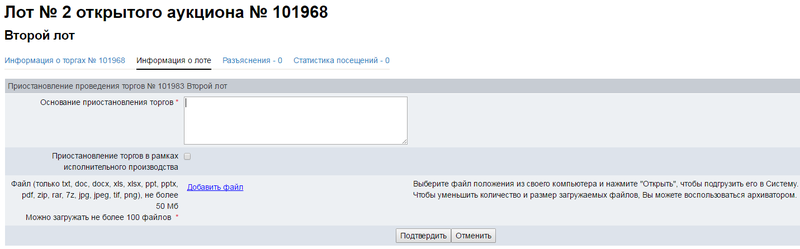
2. Заполните поле Основание приостановления торгов, загрузите файл с сопроводительным документом с помощью ссылки Добавить файл и нажмите кнопку
| Подтвердить |
. Откроется страница подписания электронного документа о приостановлении торгов.
3. Вставьте носитель электронной подписи в USB-порт компьютера и нажмите кнопку
| Подписать и подтвердить |
. Отобразится страница лота с уведомлением Торги успешно приостановлены. Статус лота изменится на приостановлен, а под таблицей ставок появится блок с данными о приостановлении и ссылкой для скачивания загруженного файла.
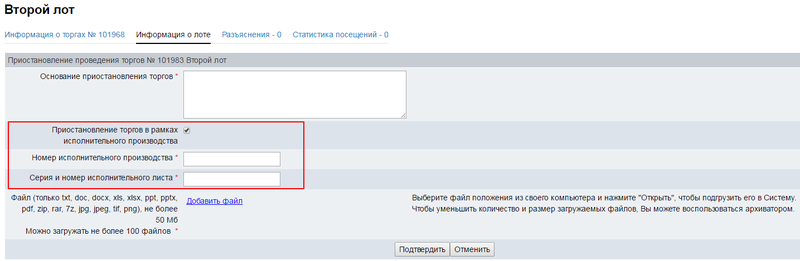
4. Чтобы возобновить торги, откройте страницу приостановленного лота и нажмите ссылку Возобновить в строке Действия.
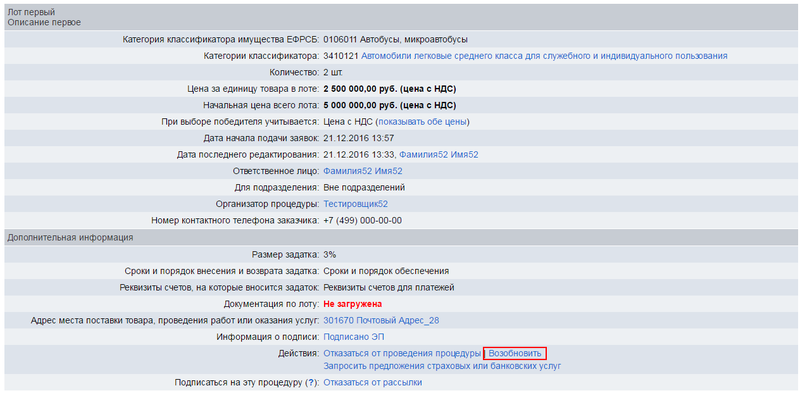
Откроется форма возобновления процедуры.
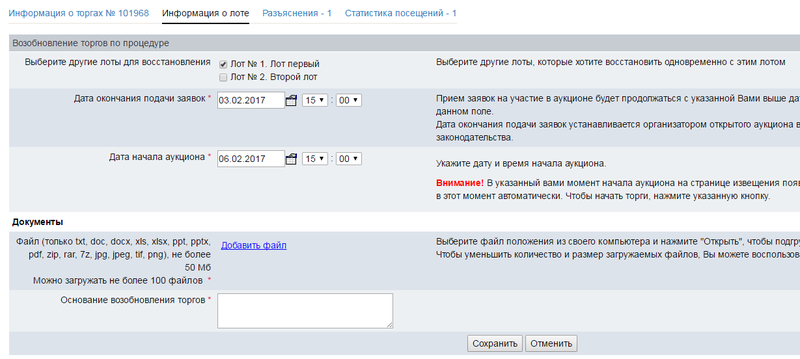
5. Выберите лоты для возобновления, если аукцион является многолотовым. Установите дату окончания подачи заявок и дату начала аукциона. Загрузите файл с документом о возобновлении с помощью ссылки Добавить файл, заполните поле Основание возобновления торгов и нажмите кнопку
| Сохранить |
. Отобразится страница подписания электронного документа о возобновлении торгов.
6. Вставьте носитель электронной подписи в USB-порт компьютера и нажмите кнопку
| Подписать и подтвердить |
.
Отказ от проведения процедуры
В любой момент до подведения итогов в лотах вы можете отказаться от проведения процедуры.
1. Откройте страницу и нажмите ссылку Отказаться от проведения процедуры в строке Действия.
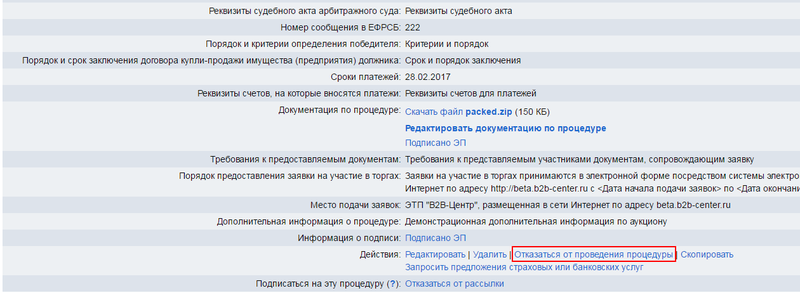
Откроется форма отказа от проведения аукциона.
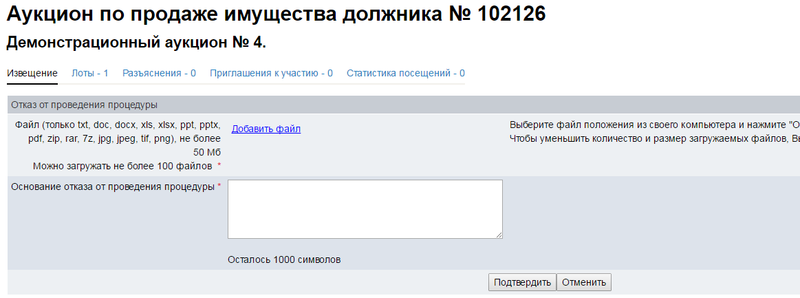
2. Загрузите файл с документом об отказе с помощью ссылки Добавить файл, заполните поле Основание отказа от проведения процедуры и нажмите кнопку
| Подтвердить |
. Откроется страница подписания электронного документа об отказе от проведения аукциона.
3. Вставьте носитель электронной подписи в USB-порт компьютера и нажмите кнопку
| Подписать и подтвердить |
. Отобразится страница с уведомлением Отказ от проведения процедуры успешно подтверждён. Участникам разосланы уведомления. Справа от таблицы извещения появится уведомление об отказе от проведения процедуры.

В таблице извещения аукциона появится новая дата — Дата отказа от проведения процедуры.
4. Откройте страницу лота, отмененного в результате отказа от проведения аукциона. В таблице лота отображается дата отказа от проведения процедуры, указанная в извещении. В таблице ставок, отображается текст об отказе от проведения торгов.
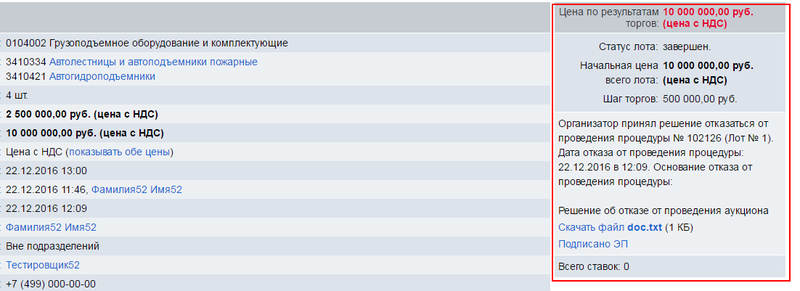
Смена арбитражного управляющего
Если в ходе проведения торгов происходит смена арбитражного управляющего, пользователь, имеющий доступ к ведению процедуры, должен обратиться Оператору Системы. После того, как Оператор одобрит смену арбитражного управляющего, на странице появится ссылка Внести изменения об арбитражном управляющем.
1. Откройте страницу аукциона по продаже имущества должников и нажмите ссылку Внести изменения об арбитражном управляющем. Откроется форма изменения данных.
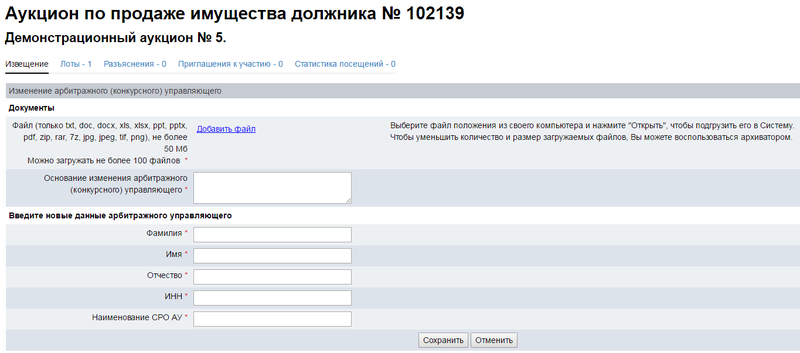
2. Заполните поля формы, загрузите файлы с сопровождающими документами с помощью ссылки Добавить файл и нажмите кнопку
| Сохранить |
. Откроется страница подписания электронного документа об изменении арбитражного управляющего.
3. Вставьте носитель электронной подписи в USB-порт компьютера и нажмите кнопку
| Подписать и подтвердить |
. Отобразится страница с сохраненными изменениями и уведомлением Данные о новом арбитражном управляющем сохранены.
В блоке Данные арбитражного управляющего появятся обновленные данные с уведомлением об их изменении, загруженными документами и ссылкой на подписанный электронной документ.
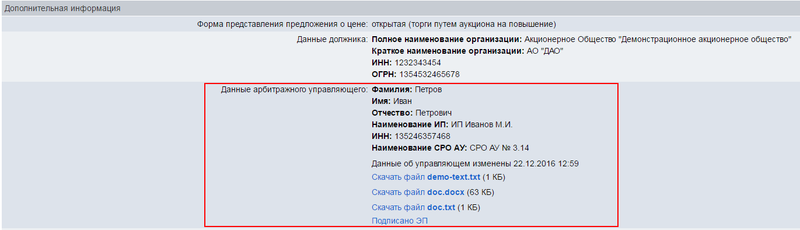
Обработка поступивших заявок на участие в аукционе
После наступления даты окончания подачи заявок их содержание становится доступным для просмотра. На данном этапе необходимо обработать и произвести допуск/отклонение заявок в аукционе, а затем обработать заявки на участие в отдельных лотах.
После определения участников аукциона и лотов необходимо составить и утвердить протокол об определении участников торгов. Участники, допущенные к участию в аукционе и отдельных лотах, после начала торгов смогут подавать ставки в этих лотах.
1. Чтобы увидеть список участников, откройте вкладку Претенденты.
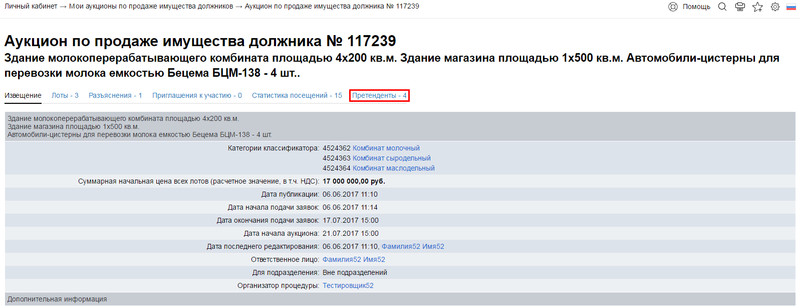
Откроется страница с таблицей участников аукциона, отправивших подписанные электронной подписью заявки на участие.
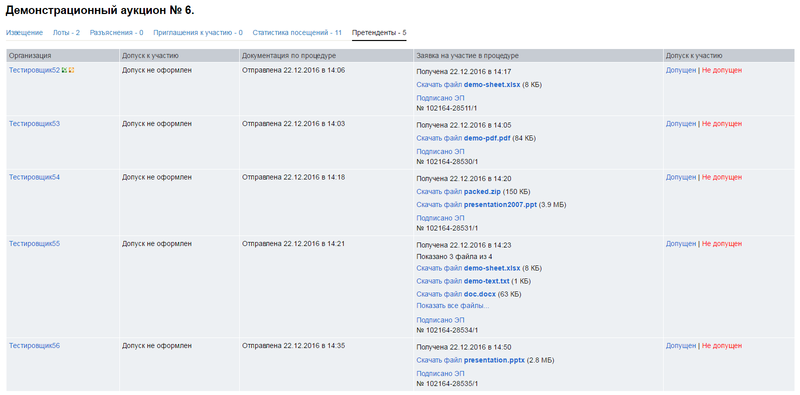
Вы можете скачать файлы, прикрепленные к заявкам, и ознакомиться с электронными документами об отправке заявки на участие в аукционе, нажав ссылку Подписано ЭП в строке участника.
2. Чтобы допустить участника к участию в аукционе, нажмите ссылку Допущен в строке этого участника. Статус заявки изменится на Допущена к участию и в ее строке появится ссылка Список лотов.

3. Чтобы отклонить заявку участника, нажмите в строке этого участника ссылку Не допущен. Заполните поле Причина и нажмите кнопку
| Подтвердить |
. Система выведет уведомление Статус организации успешно изменен! и статус заявки изменится на Не допущена к участию.
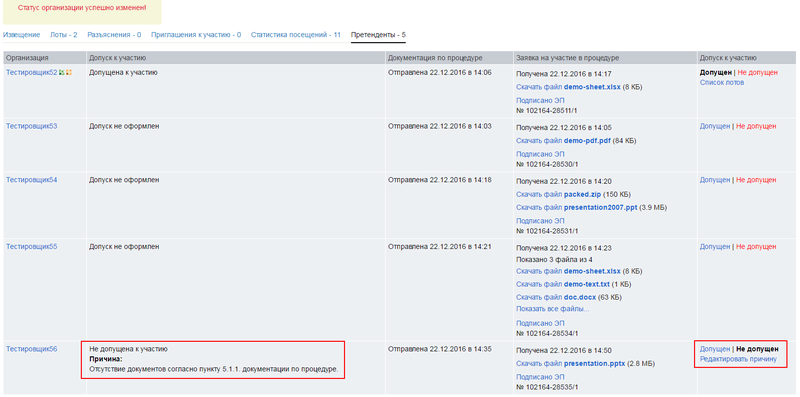
4. После того, как участник допущен к участию в аукционе, необходимо обработать его заявку на предмет допуска к участию в отдельных лотах.
4.1. Чтобы допустить заявку к участию в лоте, нажмите в строке этой заявки ссылку Список лотов. Отобразится список лотов, на которые участник отправил заявку.
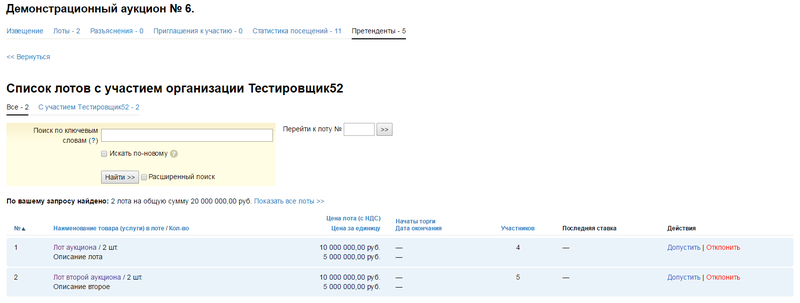
4.2. Нажмите ссылку Допустить в строке лота, к участию в котором заявка допущена. Откроется страница выбранного лота с уведомлением Статус организации успешно изменен!. Статус участника в конкретном лоте изменится на Допущен.
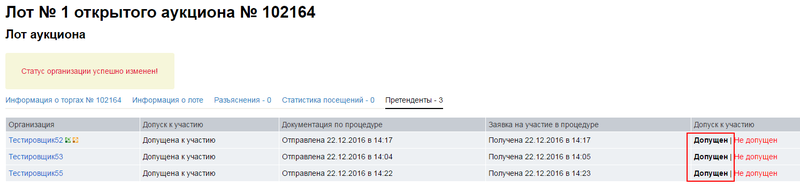
4.3. Чтобы отклонить заявку участника, откройте в лоте вкладку Претенденты и нажмите в строке отклоняемого участника ссылку Не допущен. Заполните поле Причина и нажмите кнопку
| Подтвердить |
. Система выведет уведомление Статус организации успешно изменен! и статус допуска заявки изменится на Не допущена к участию.
Составление и утверждение протокола об определении участников торгов
После обработки заявок всех участников необходимо составить и утвердить протокол об определении участников торгов.
1. Находясь на странице , откройте вкладку Претенденты.
2. Перейдите по ссылке Перейти к протоколу об определении участников торгов >>, расположенной под таблицей претендентов.
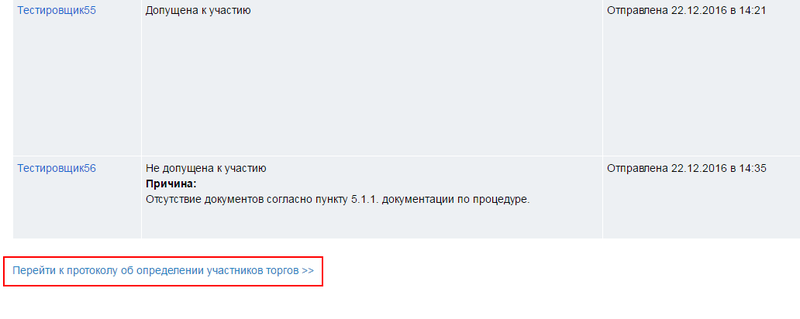
3. Заполните форму протокола, загрузите при необходимости сопроводительный документ с помощью кнопки
| Выберите файл |
и нажмите кнопку
| Сохранить |
.
4. Вставьте носитель электронной подписи в USB-порт компьютера и нажмите кнопку
| Утвердить и подписать протокол |
.

После обновления страницы появится уведомление Протокол об определении участников торгов утвержден и подписан и кнопки для просмотра и скачивания протокола.
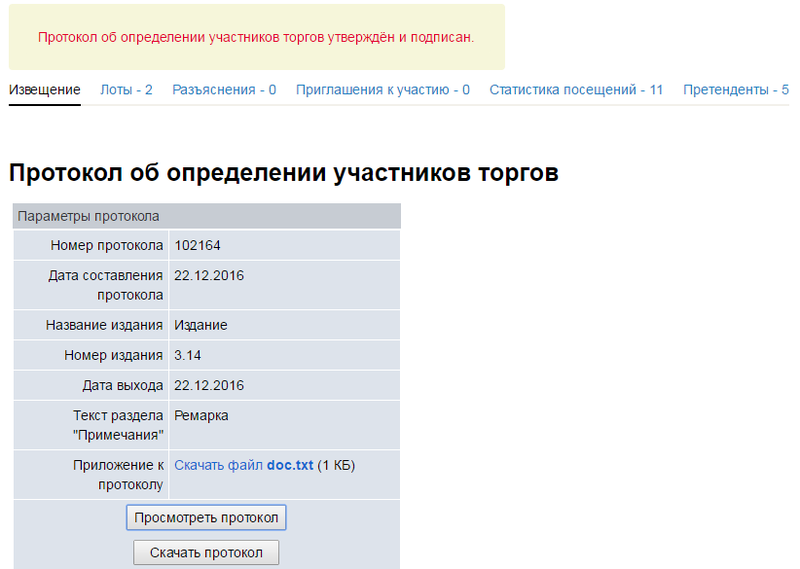
В тексте протокола об определении участников торгов указаны данные аукциона, включая данные должника и арбитражного управляющего, сведения о допуске и отклонении участников, а также сведения о несостоявшихся по причине отсутствия участников лотах.
Если в лоте не было ни одного допущенного участника, то в протоколе для этого лота используется формулировка Признать открытые торги не состоявшимися, ввиду отсутствия допущенных заявок по следующим лотам с перечислением лотов.
Начало торгов и прием ставок
После наступления даты начала аукциона на странице появляется кнопка
| Начать торги |
, при нажатии на которую допущенные участники получают возможность делать ставки в течение часа.
Первая ставка может быть равной начальной цене лота, либо превышать ее на 1 шаг аукциона, указанный в лоте. Последующие ставки должны повышать цену ровно на 1 шаг.
В ходе торгов данные участников, подающих ставки, скрыты – вместо наименования организации и ФИО показывается псевдоним.
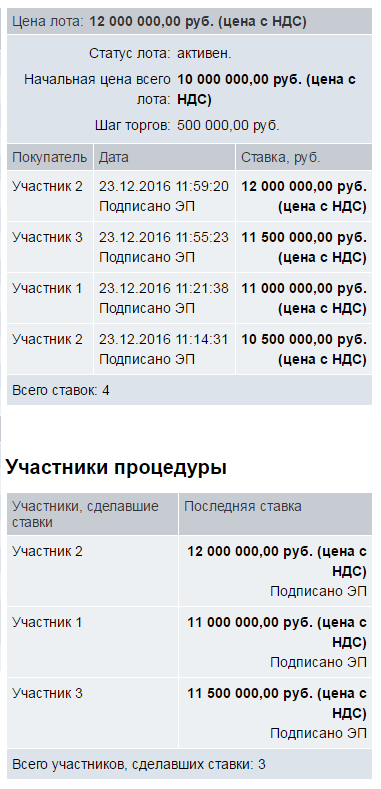
Если к торгам в лоте допущен 1 участник или участники отсутствуют, торги в этом лоте не проводятся. Вместо этого вы можете сразу подвести итоги лота, заполнив и утвердив итоговый протокол.
| Начать торги |
Если ни в одном из лотов нет достаточного количества участников для проведения торгов, кнопка
| Начать торги |
Если в одном лоте есть достаточное количество участников, а в другом нет, то в первом лоте проводятся торги, а второй завершается без их проведения.
Завершение торгов и утверждение итоговых протоколов в лотах
После окончания торгов (даты окончания аукциона) данные участников становятся доступными для просмотра. На этом этапе необходимо подвести итоги в лотах, заполнить и утвердить итоговый протокол. Победителем признается участник, подавший последнюю, самую высокую ставку.
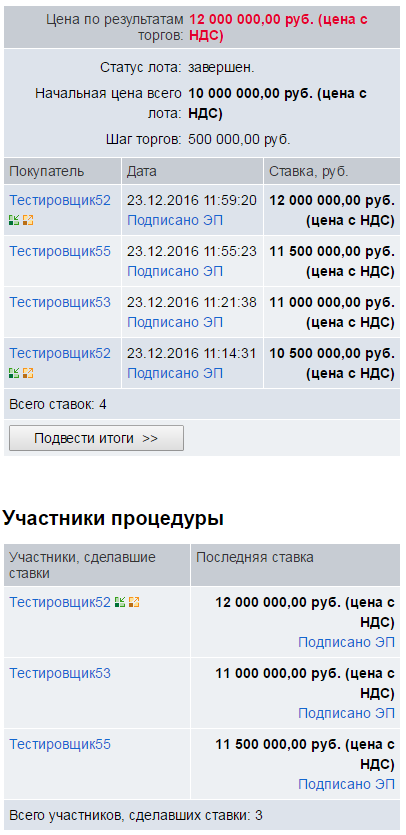
1. Чтобы заполнить итоговый протокол лота, откройте страницу завершенного лота и нажмите кнопку
| Подвести итоги >> |
в таблице ставок.
2. Заполните форму протокола и нажмите кнопку
| Сохранить |
.
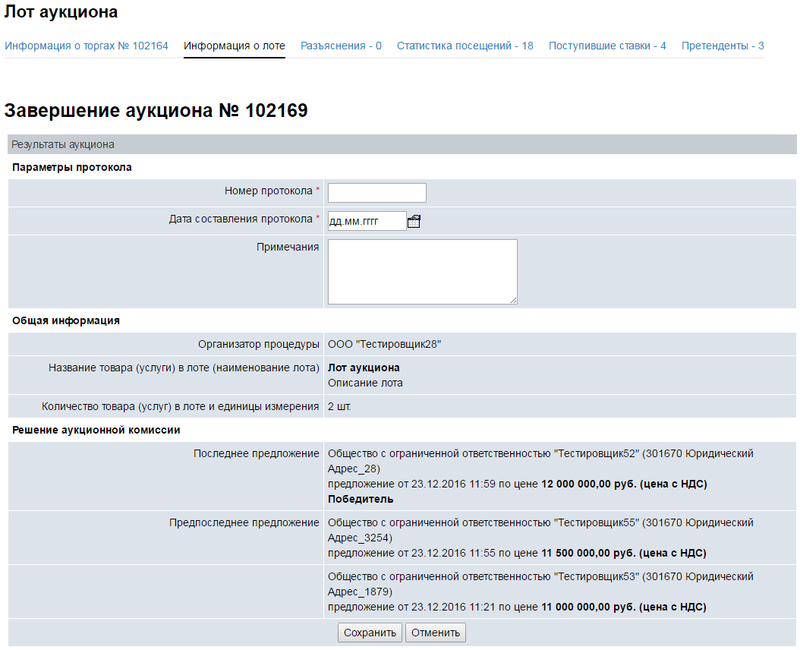
Отобразится таблица, включающая параметры протокола, общую информацию о лоте, решение аукционной комиссии и управляющие элементы.
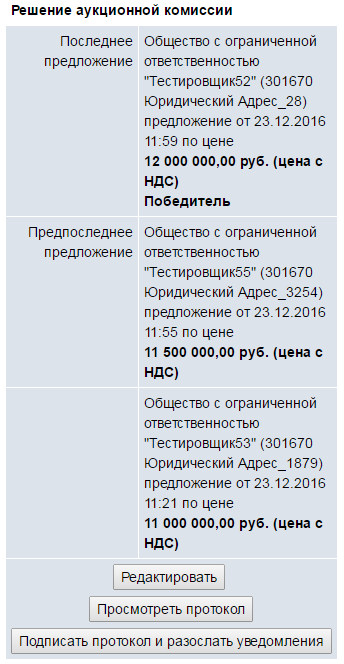
3. Вставьте носитель электронной подписи в USB-порт компьютера и нажмите кнопку
| Подписать протокол и разослать уведомления |
. Отобразится страница завершения лота с уведомлением Протокол подписан. Участникам процедуры разосланы уведомления.
4. Нажмите кнопку
| Просмотреть протокол |
. В новом окне браузера отобразится текст протокола. В сведениях о поступивших ставках перечисляются ставки всех участников и сообщается о признании победителем участника, сделавшего последнюю ставку.
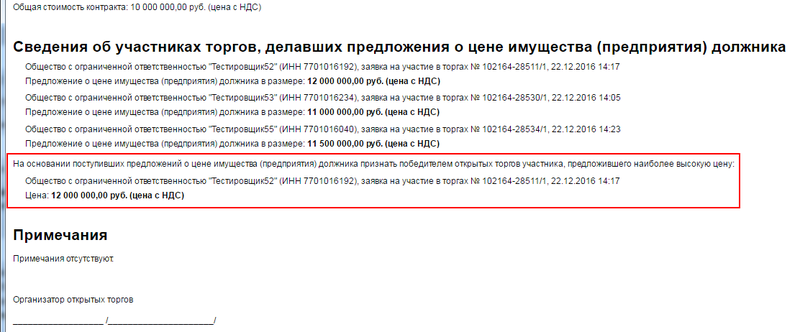
Если в лоте нет участников, торги по лоту признаются несостоявшимися.
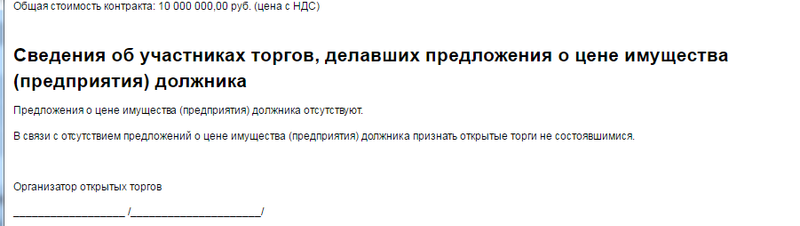
Если в лоте есть единственный допущенный участник, торги по лоту также признаются несостоявшимися, однако эта информация в протоколе дополняется формулировкой о заключении договора купли-продажи с этим участником.
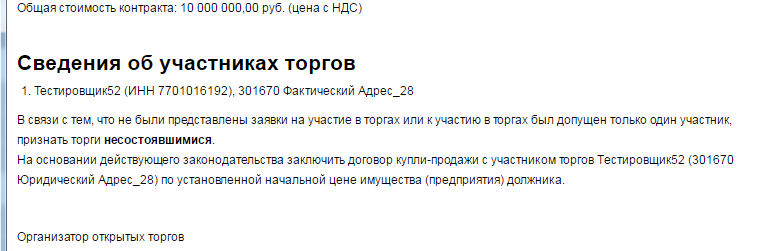
После подведения итогов и утверждения итоговых протоколов во всех лотах аукцион по продаже имущества должника считается завершенным.